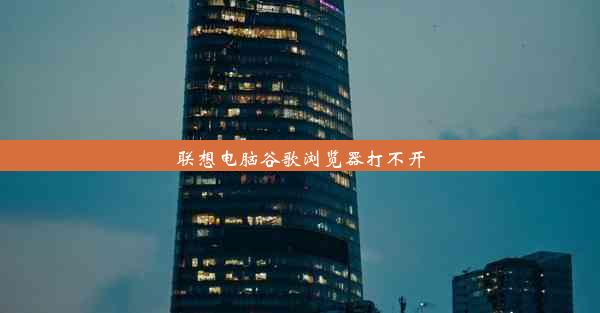谷歌浏览器预览pdf文件显示空白
 谷歌浏览器电脑版
谷歌浏览器电脑版
硬件:Windows系统 版本:11.1.1.22 大小:9.75MB 语言:简体中文 评分: 发布:2020-02-05 更新:2024-11-08 厂商:谷歌信息技术(中国)有限公司
 谷歌浏览器安卓版
谷歌浏览器安卓版
硬件:安卓系统 版本:122.0.3.464 大小:187.94MB 厂商:Google Inc. 发布:2022-03-29 更新:2024-10-30
 谷歌浏览器苹果版
谷歌浏览器苹果版
硬件:苹果系统 版本:130.0.6723.37 大小:207.1 MB 厂商:Google LLC 发布:2020-04-03 更新:2024-06-12
跳转至官网

你是否遇到过在谷歌浏览器中预览PDF文件时,页面突然变成一片空白的情况?这无疑给我们的工作和学习带来了极大的不便。别担心,今天我们就来揭秘谷歌浏览器预览PDF文件显示空白的原因,并提供实用的解决方法,让你告别烦恼,轻松预览PDF!
一、谷歌浏览器预览PDF空白的原因分析
1.插件冲突
谷歌浏览器中安装的某些插件可能与PDF预览功能发生冲突,导致预览页面显示空白。以下是一些可能引起冲突的插件类型:
- 广告拦截插件
- 隐私保护插件
- PDF阅读器插件
2.浏览器缓存问题
谷歌浏览器的缓存功能有时会导致预览PDF文件时出现空白。这是因为浏览器缓存了错误的页面数据,导致预览时无法正确显示。
3.PDF文件损坏
当PDF文件本身损坏时,预览页面自然会出现空白。这可能是因为文件在传输过程中受到损坏,或者文件本身存在编码错误。
二、解决谷歌浏览器预览PDF空白的方法
1.卸载冲突插件
如果怀疑是插件冲突导致预览空白,可以尝试以下步骤:
- 打开谷歌浏览器,点击右上角的三个点,选择更多工具>扩展程序。
- 关闭所有插件,然后尝试重新预览PDF文件。
2.清除浏览器缓存
清除浏览器缓存可以解决因缓存问题导致的预览空白:
- 打开谷歌浏览器,点击右上角的三个点,选择设置。
- 在左侧菜单中选择隐私和安全>清除浏览数据。
- 选择全部时间范围,勾选缓存和网站数据,然后点击清除数据。
3.使用其他PDF阅读器
如果以上方法都无法解决问题,可以尝试使用其他PDF阅读器,如Adobe Acrobat Reader DC、福昕阅读器等,这些阅读器通常可以更好地处理PDF文件。
4.修复或重新下载PDF文件
如果确定是PDF文件本身损坏导致的预览空白,可以尝试以下方法:
- 使用PDF修复工具尝试修复文件。
- 如果无法修复,请尝试重新下载PDF文件。
谷歌浏览器预览PDF文件显示空白的原因有很多,但通过以上方法,相信你一定可以找到解决问题的办法。希望这篇文章能帮助你解决烦恼,让你在谷歌浏览器中轻松预览PDF文件!